Cara Memperbaiki Masalah Roku Terus Restart (Sederhana & Cepat)
Diterbitkan: 2024-02-15Jangan panik jika Roku Anda telah memasuki siklus restart terus menerus (Roku terus restart), karena artikel ini berisi cara tercepat dan termudah untuk mengatasi masalah ini.
Diluncurkan pada tahun 2008, Roku adalah platform streaming konten media yang sangat populer dan tidak perlu diperkenalkan lagi. Namun, banyak pengguna melaporkan kejadian macet yang mengganggu saat Roku terus memulai ulang. Apakah masalah ini terdengar seperti masalah Anda sendiri? Jika ya, Anda dapat membaca artikel ini dari awal hingga akhir dengan penuh perhatian.
Artikel ini berisi solusi teruji dan benar untuk masalah yang Anda alami. Namun, pertama-tama, mari kita bahas penyebab masalah ini agar dapat memperbaikinya dengan lebih baik.
Mengapa Roku Terus Memulai Ulang
Di bawah ini adalah alasan utama mengapa Roku Anda terus-menerus restart.
- Perangkat terlalu panas
- Pembaruan otomatis gagal
- Gangguan aplikasi atau saluran
- Masalah dengan Penghemat Bandwidth
- Masalah pasokan listrik
- Adaptor dan kabel rusak
Di atas adalah semua faktor yang menyebabkan Roku terus memperbarui dan memulai ulang. Sekarang mari kita bahas cara memperbaikinya.
Solusi untuk Masalah Roku Terus Restart (Diperbaiki dengan Mudah)
Anda dapat menerapkan perbaikan berikut untuk memperbaiki masalah Roku yang terus-menerus melakukan boot ulang dengan cepat dan mudah.
Perbaiki 1: Dinginkan perangkat Anda
Jika Roku terus memulai ulang, kemungkinan besar perangkat terlalu panas. Jika suhu perangkat terlalu tinggi, perangkat akan mati secara otomatis dan memulai ulang untuk menurunkan panas. Namun, suhu kembali tinggi segera setelah dimulai ulang, menyebabkan proses boot ulang berulang-ulang. Oleh karena itu, Anda dapat mengikuti langkah-langkah di bawah ini untuk memperbaiki masalah suhu.
- Pertama, cabut perangkat dari sumber listrik.
- Kedua, tunggu sepuluh hingga lima belas menit hingga perangkat menjadi dingin.
- Terakhir, hidupkan perangkat setelah Anda merasakan suhunya normal.
Catatan: Anda harus meletakkan perangkat Roku di tempat yang berventilasi cukup dan jangan meletakkannya langsung di atas karpet untuk mencegah panas berlebih di kemudian hari.
Baca Juga: Browser Web Terbaik untuk perangkat Roku Anda
Perbaiki 2: Nonaktifkan pembaruan otomatis
Pembaruan Roku otomatis yang gagal dapat memicu pengulangan ulang. Oleh karena itu, Anda dapat mematikan pembaruan otomatis dengan mengikuti petunjuk di bawah ini untuk menyelesaikan masalah.
- Pertama, navigasikan ke Pengaturan perangkat Roku Anda.
- Pilih Sistem dari opsi yang tersedia.
- Anda sekarang dapat memilih Pembaruan sistem.
- Sekarang, buka opsi Pembaruan Perangkat Lunak Otomatis .
- Terakhir, matikan pembaruan otomatis.
Perbaiki 3: Mulai ulang perangkat Roku Anda
Memulai ulang Roku akan memperbaiki kode yang salah yang mungkin menyebabkan boot ulang terus-menerus. Oleh karena itu, Anda dapat mengikuti petunjuk di bawah ini untuk menyetel ulang perangkat.
- Untuk memulainya, tekan tombol Beranda pada remote Roku Anda.
- Kedua, navigasikan ke opsi Pengaturan menggunakan tombol atas atau bawah.
- Sekarang, pilih Sistem dari opsi yang Anda dapatkan.
- Pilih System Restart dari opsi yang tersedia.
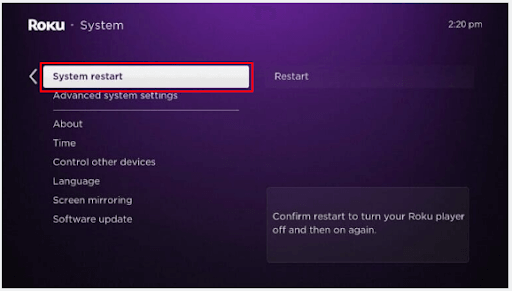
- Terakhir, pilihMulai Ulang untuk memulai ulang perangkat Anda.
Alternatifnya, Anda dapat mencabut perangkat Roku dari catu daya, tunggu setidaknya lima belas hingga dua puluh detik, lalu colokkan perangkat ke sumber listrik untuk memulai ulang.
Baca Juga: Cara Memasang & Menonton Twitch Di Roku

Perbaiki 4: Periksa catu daya perangkat Anda
Tidak menerima daya yang memadai dapat menjadi alasan lain mengapa Roku Anda terus memulai ulang. Oleh karena itu, Anda harus memastikan bahwa catu daya dinding Anda dirancang khusus untuk perangkat Roku Anda.
Jika Anda menggunakan stik streaming, mungkin dayanya tidak mencukupi dari port USB TV. Oleh karena itu, Anda dapat mencoba mengatur ulang TV. Untuk melakukannya, cabut TV Anda dari sumber listrik setidaknya selama sepuluh menit sebelum mencolokkannya kembali. Pastikan juga kabel daya tidak rusak dan tersambung dengan benar.
Perbaiki 5: Copot pemasangan saluran yang bermasalah
Apakah Anda mengalami masalah boot ulang Roku terus-menerus hanya saat menggunakan saluran tertentu, Anda dapat menghapus instalasi dan menginstal ulang saluran tersebut untuk memperbaiki masalah tersebut. Berikut langkah-langkah untuk melakukannya.
- Pertama, sorot saluran yang bermasalah di layar beranda Anda.
- Kedua, tekan tombol * .
- Anda sekarang dapat memilih opsi Hapus saluran .
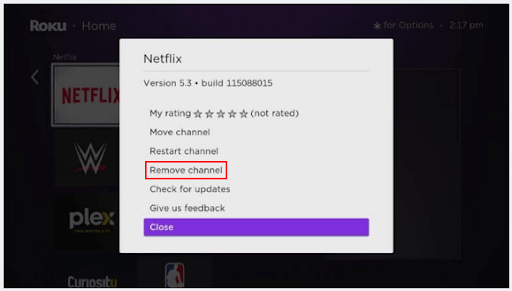
- PilihHapus dan tunggu hingga saluran terhapus.
- Setelah menghapus saluran, navigasikan ke layar beranda dan pilih Saluran Streaming.
- Temukan saluran yang dihapus untuk menginstalnya kembali.
- Terakhir, ikuti petunjuk di layar untuk menginstal ulang saluran.
Perbaiki 6: Nonaktifkan penghemat bandwidth
Fitur Penghemat Bandwidth mengurangi kualitas video untuk menghemat bandwidth. Namun, hal ini dapat menyebabkan masalah seperti Roku restart terus menerus. Oleh karena itu, Anda dapat mematikan Penghemat Bandwidth dengan mengikuti langkah-langkah di bawah ini.
- Untuk memulainya, navigasikan ke Pengaturan perangkat Roku Anda.
- Kedua, pilih Jaringan dari opsi yang tersedia.
- Terakhir, matikan Bandwidth Saver.
Baca Juga: Cara Memperbaiki Transmisi ke Perangkat Tidak Berfungsi di Windows 10,11
Perbaiki 7: Periksa kabel HDMI Anda
Sambungan HDMI yang tidak dapat diandalkan atau kabel HDMI yang rusak dapat menyebabkan masalah yang Anda alami. Oleh karena itu, Anda harus memeriksa sambungan HDMI dan memastikan kabel tidak rusak atau tertekuk. Selain itu, Anda dapat mencabut dan menyambungkan kabel ke port HDMI lain untuk mengatasi masalah tersebut.
Perbaiki 8: Perbarui perangkat Roku Anda
Roku merilis pembaruan untuk memperbaiki bug dan masalah umum. Jadi, memperbarui perangkat Anda dapat menyelesaikan masalah Anda. Anda dapat mengikuti langkah-langkah berikut untuk memperbarui perangkat.
- Untuk memulainya, tekan tombol Beranda pada remote Roku Anda.
- Kedua, navigasikan ke menu Pengaturan menggunakan tombol atas atau bawah.
- Sekarang, pilih pengaturan Sistem .
- Pilih opsi Pembaruan Sistem .
- Pilih opsi Periksa Sekarang untuk pembaruan.
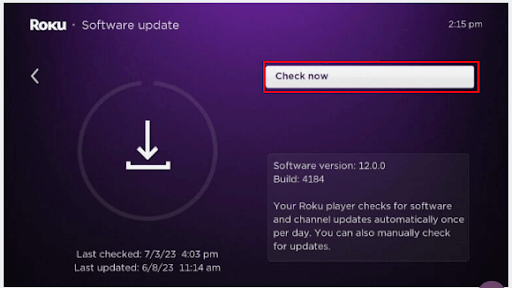
- Terakhir, izinkan perangkat lunak Roku diperbarui.
Perbaiki 9: Reset pabrik perangkat Roku Anda
Jika tidak ada solusi di atas yang menyelesaikan masalah Anda, Anda dapat mencoba mengatur ulang perangkat Roku secara paksa untuk memperbaiki masalah restart. Berikut petunjuk untuk melakukannya.
- Untuk memulainya, tekan tombolBeranda pada remote Roku Anda.
- Sekarang, pilih Pengaturan.
- Anda sekarang dapat pergi ke pengaturan Sistem .
- Sekarang, navigasikan ke pengaturan sistem Lanjutan.
- Pilih Reset pabrik dari opsi di layar.
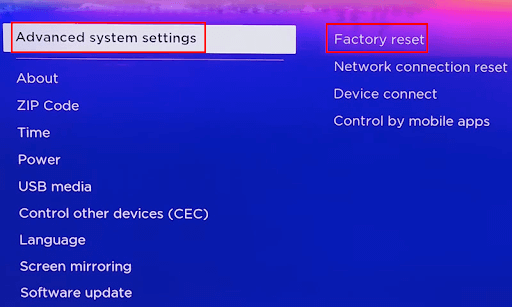
- Terakhir, Anda dapat mengikuti petunjuk di layar untuk mengatur ulang semuanya ke setelan pabrik.
Cara lainnya, Anda dapat menemukan tombol reset di panel belakang atau bawah Roku TV, gunakan ejektor SIM atau penjepit kertas untuk menekan tombol setidaknya selama tiga puluh detik, dan lepaskan tombol saat lampu LED mulai berkedip untuk mengatur ulang perangkat.
Perbaiki 10: Hubungi dukungan Roku
Jika perangkat Anda terus memulai ulang bahkan setelah melakukan perbaikan di atas, Anda dapat menghubungi dukungan Roku untuk menyelesaikan masalah tersebut. Anda dapat menghubungi pakar Roku melalui email, obrolan langsung, atau nomor telepon yang tersedia di situs web dukungan Roku.
Baca Juga: Browser Terbaik untuk Android TV
Roku Terus Memulai Ulang
Artikel ini membahas perbaikan terbaik untuk reboot Roku secara terus-menerus sehingga Anda dapat melakukan streaming film dan acara favorit Anda tanpa gangguan apa pun. Anda dapat mulai memecahkan masalah dengan solusi pertama dan terus menelusuri daftar solusi hingga masalah teratasi.
Jika Anda memiliki keraguan atau saran tentang tulisan ini, jangan ragu untuk menulis komentar kepada kami. Kami akan dengan senang hati menjawab pertanyaan Anda dan memberikan rekomendasi Anda. Selain itu, ingatlah untuk menandai blog ini dan berlangganan buletin kami agar Anda tidak ketinggalan panduan teknologi kami yang bermanfaat.
